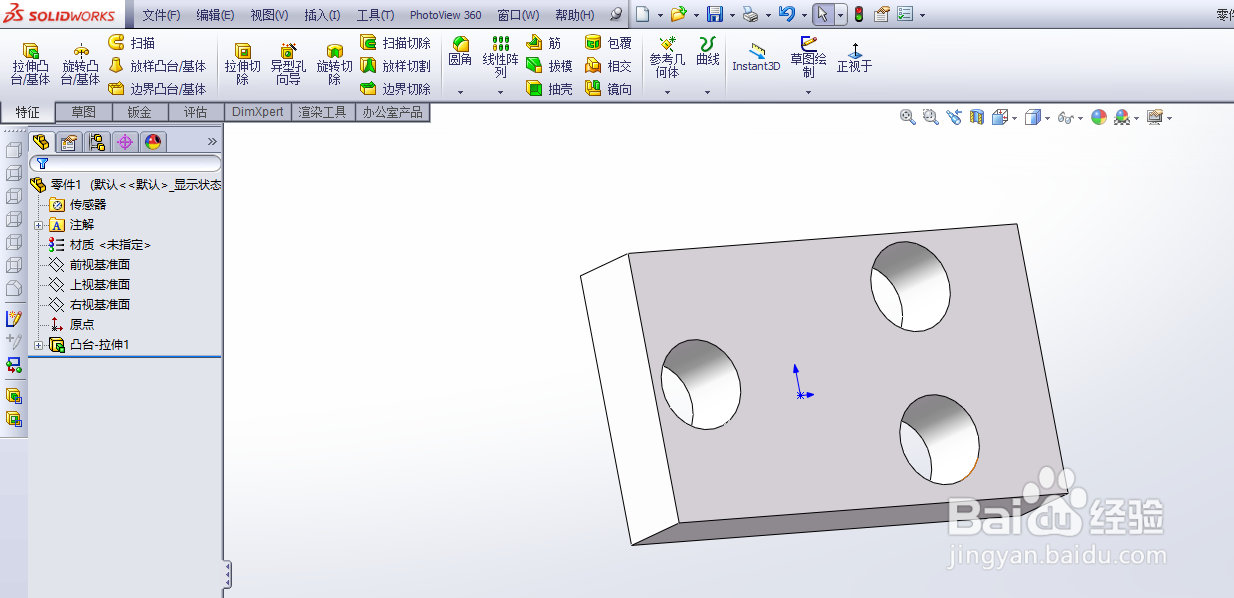1、第一步,打开软件进入solidworks工作界面,新建一个零件,进入绘图界面;
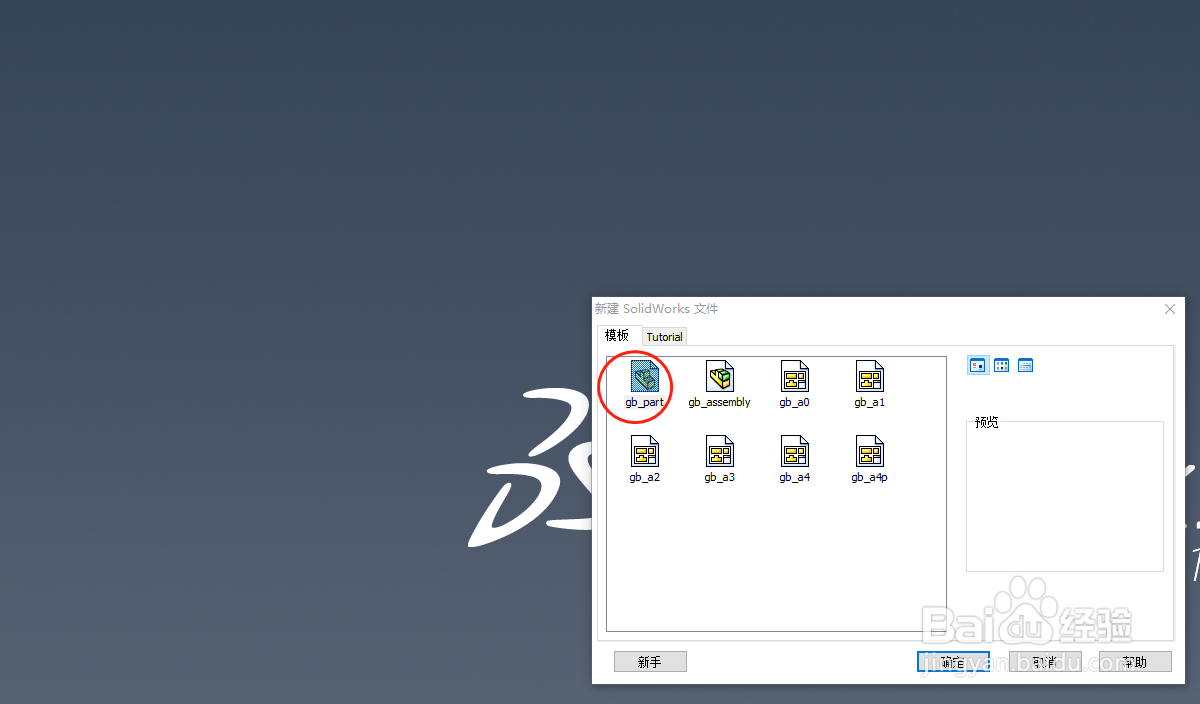
2、第二步,利用草图工具-圆,先绘制一个矩形,长*宽=50*30mm,利用智能尺寸标注;

3、第三步,在矩形内部绘制3个小圆,然后标注尺寸;

4、第四步,在工具栏中利用裁剪功能,将多余的线去掉,工具栏中的“拉伸凸台/基体”命令,拉伸深度为20mm;

5、第五步,拉伸配置完成后,点击右上角的绿色对勾,打孔矩形绘制完成;
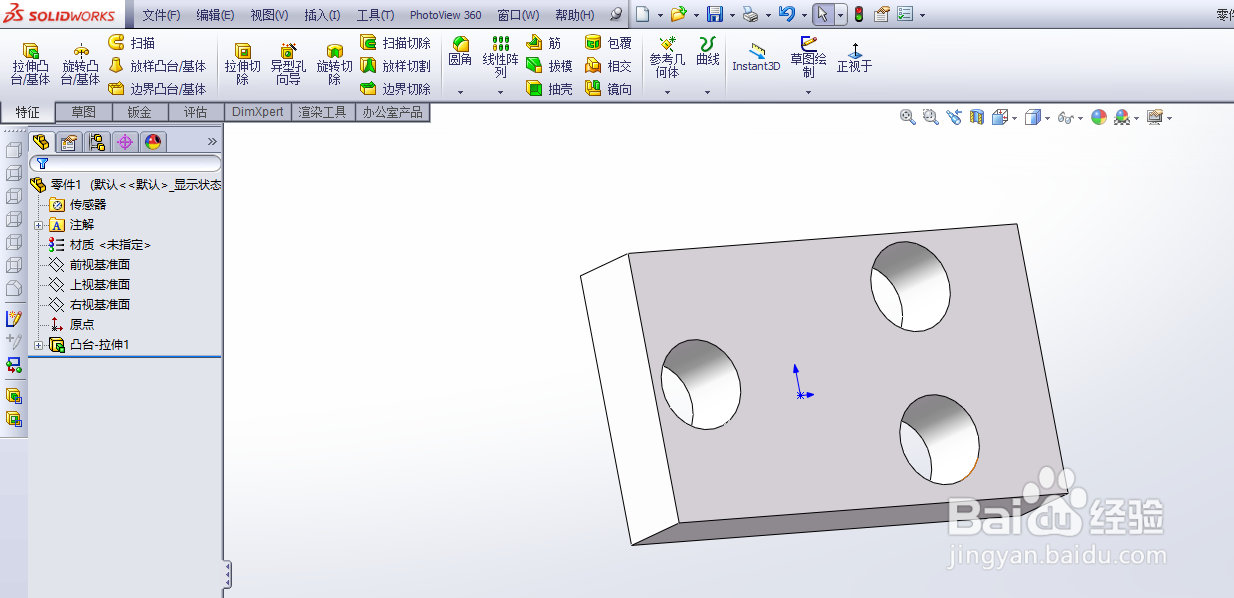
时间:2024-10-14 00:04:01
1、第一步,打开软件进入solidworks工作界面,新建一个零件,进入绘图界面;
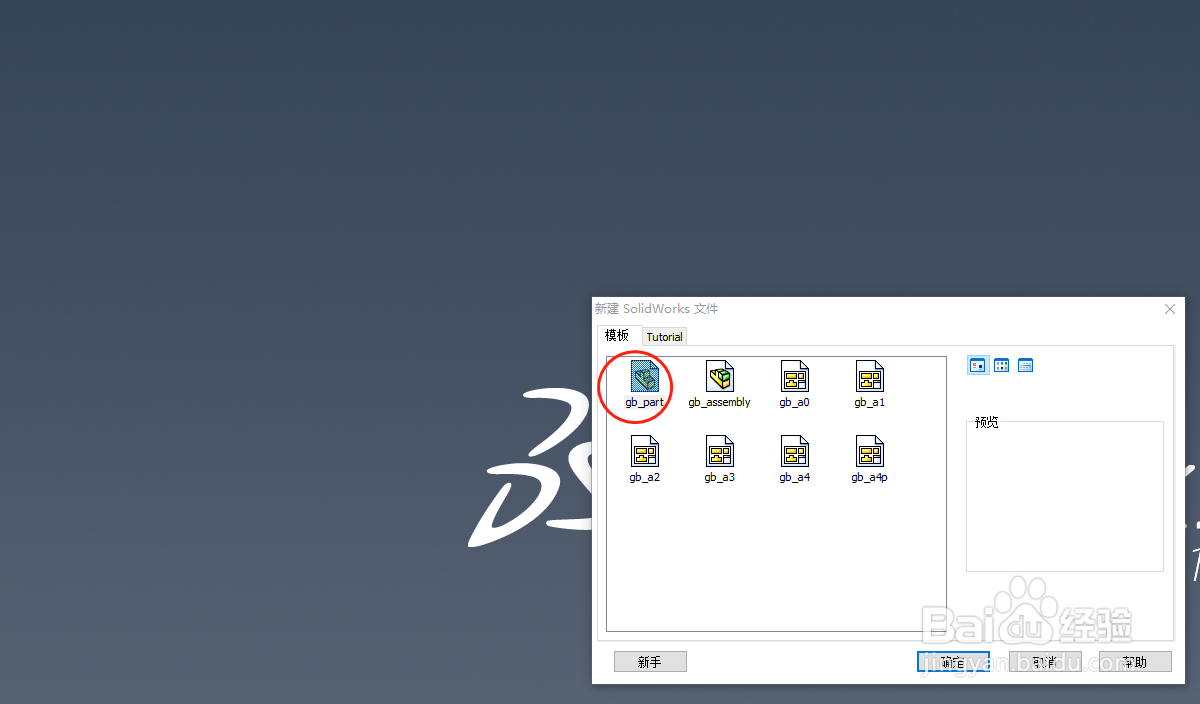
2、第二步,利用草图工具-圆,先绘制一个矩形,长*宽=50*30mm,利用智能尺寸标注;

3、第三步,在矩形内部绘制3个小圆,然后标注尺寸;

4、第四步,在工具栏中利用裁剪功能,将多余的线去掉,工具栏中的“拉伸凸台/基体”命令,拉伸深度为20mm;

5、第五步,拉伸配置完成后,点击右上角的绿色对勾,打孔矩形绘制完成;